win10如何取消开机登录密码
win10取消开机登录密码的方法:1、右键点击开始菜单,打开运行;2、输入netplwiz,点击确定,打开用户账户对话框;3、取消勾选【要使用本计算机,用户必须输入用户名和密码】选项即可。

本文操作环境:windows10系统、thinkpad t480电脑。
具体方法如下:
右键Win10系统的开始菜单,选择弹出菜单里的运行,如下图所示。
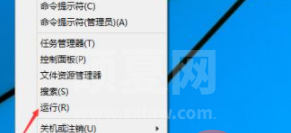
在运行对话框里输入:netplwiz,然后点击确定,如下图所示。
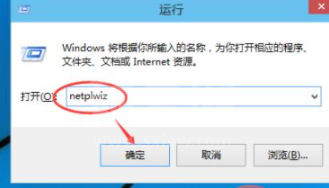
点击后,在用户帐户对话框里可以看到“要使用本计算机,用户必须输入用户名和密码”被勾选中了,如下图所示。
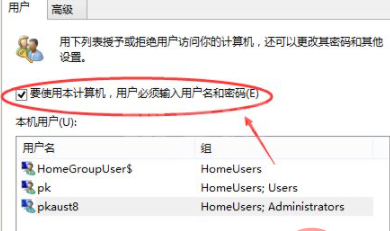
将用户帐户对话框里的“要使用本计算机,用户必须输入用户名和密码”前面的勾勾去掉,然后点击应用,如下图所示。
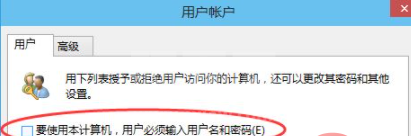
点击应用后,弹出自动登录对话框验证权限,输入用户名和密码点击确定,下次开机登录时就不需要密码了。如下图所示。
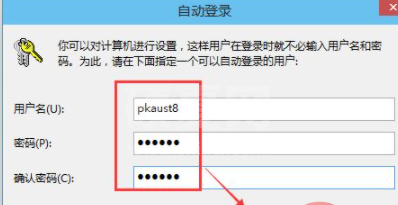
免费视频教程:php视频教程
以上就是win10如何取消开机登录密码的详细内容,更多请关注其它相关文章!
